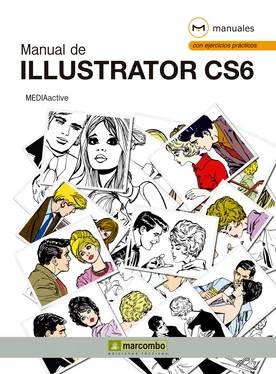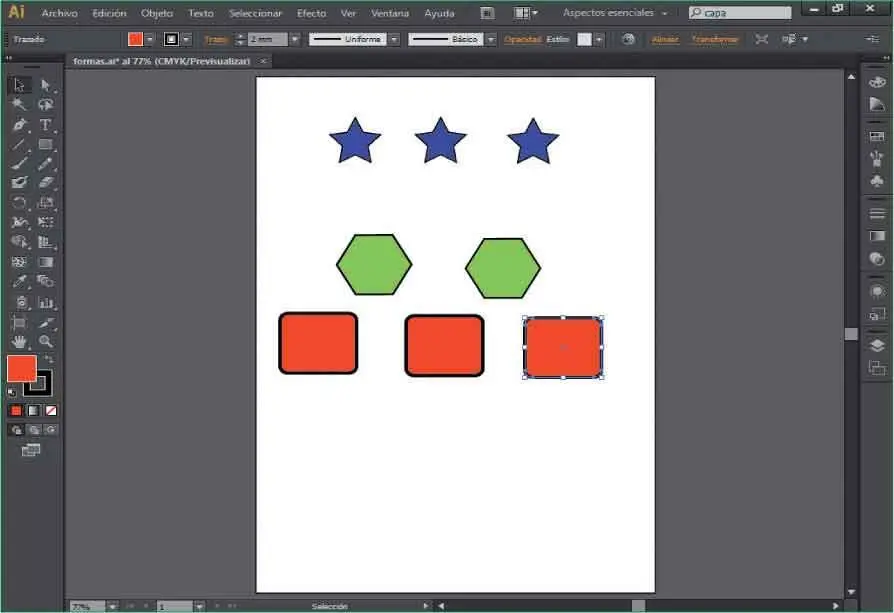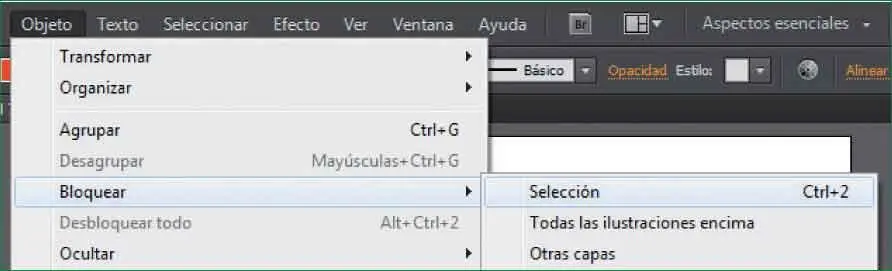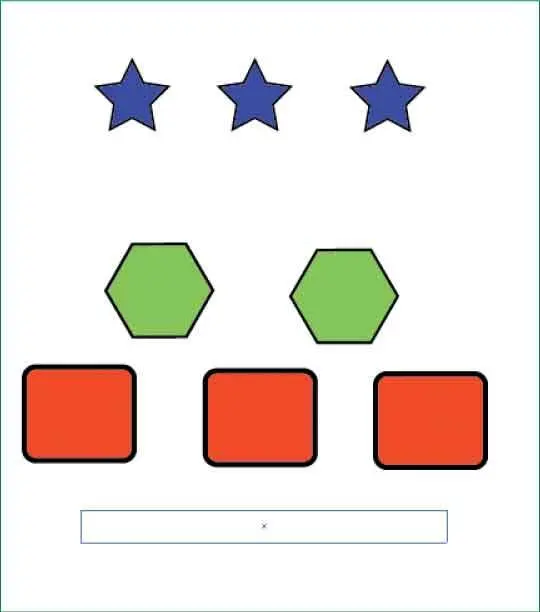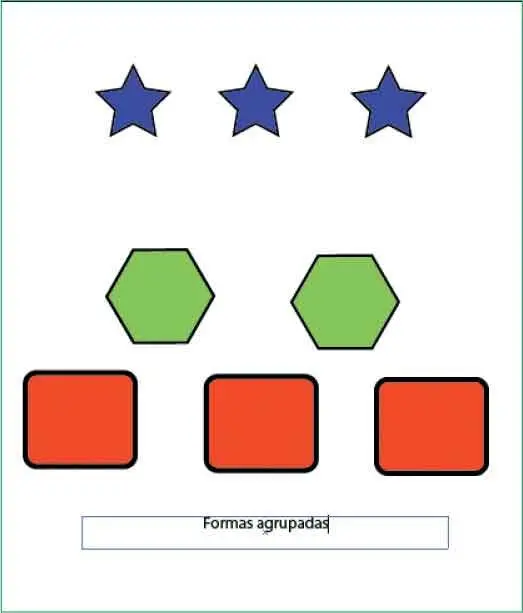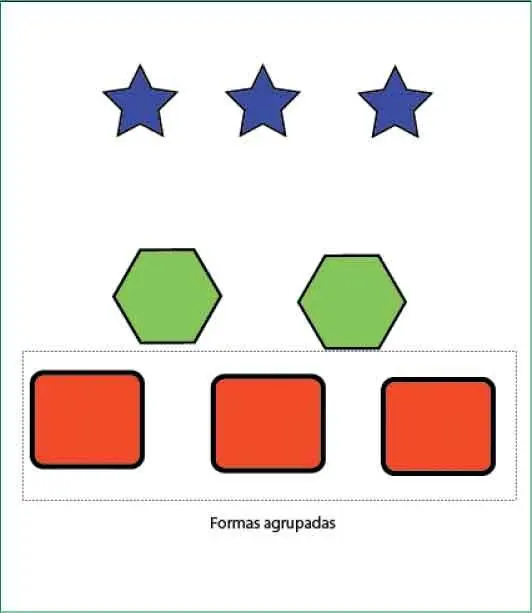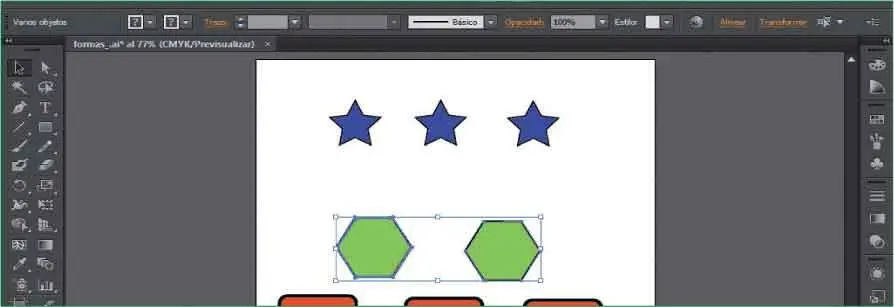1Para llevar a cabo esta lección continuaremos trabajando sobre el documento formas.ai,con el cual le mostraremos la opción que le permitirá bloquear elementos para que no puedan ser modificados y también desbloquearlos. En este caso, trabajaremos sobre el cuadrado situado en la parte inferior derecha del documento. Para empezar, con la herramienta Selecciónactiva, haga clic sobre este cuadrado. ( 1)

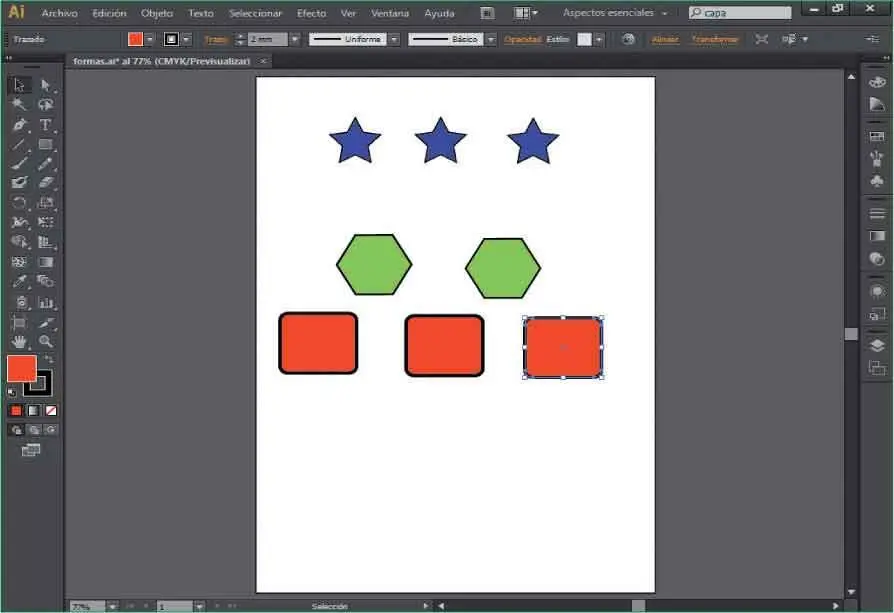
2Seguidamente, despliegue el menú Objetoy haga clic sobre el comando Bloquear.
3Se despliega un submenú con tres opciones. La opción Selecciónpermite bloquear únicamente el objeto seleccionado en el documento; la opción Todas las ilustraciones encimapermite bloquear todos los objetos que se encuentran por encima del objeto seleccionado y en la misma capa, y, por último, la opción Otras capaspermite bloquear todas las capas excepto la que contiene el elemento o grupo seleccionado. Del menú contextual, elija la opción Selección. ( 2)

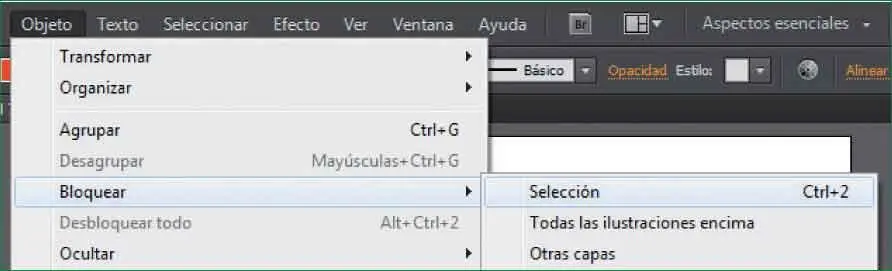
Para bloquear un objeto, primero selecciónelo. Seguidamente, despliegue el menú Objetoy pulse sobre Bloquear.Escoja la opción Seleccióndel submenú que se despliega.
4Observe como la selección del objeto ha desaparecido. Para comprobar que es imposible seleccionar la figura bloqueada y, por tanto modificarla, haga clic sobre el cuadrado.
5El hecho de no poder seleccionar el objeto bloqueado, no significa que no podamos ni tan sólo desbloquearlo. El menú Objetodispone de una opción que permite eliminar el bloqueo de todos los elementos del escenario. Despliegue el menú Objetoy haga clic sobre la opción Desbloquear todo. ( 3)


6Al llevar a cabo el desbloqueo, se mantiene seleccionado el único objeto que se encontraba bloqueado, en este caso, el cuadrado. Vamos a comprobar que podemos bloquear cualquier tipo de objeto. Para ello, insertaremos un texto. Active la herramienta Texto, ( 4)que muestra una T, y trace un rectángulo en la parte inferior, justo debajo de los cuadrados. ( 5)



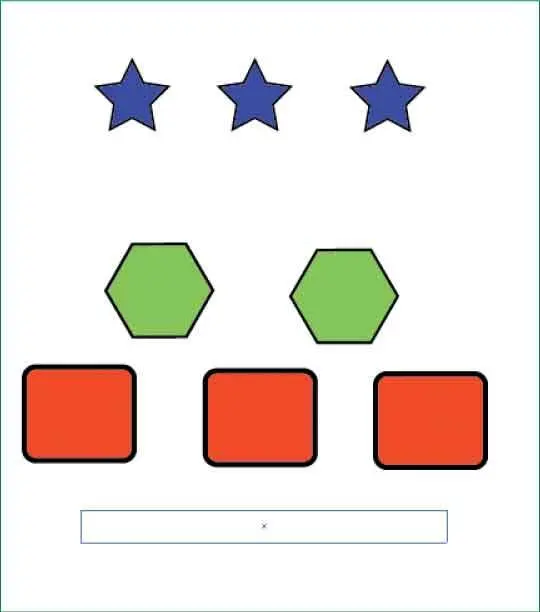
7En el marco de texto que acaba de insertar, introduzca el texto Formas agrupadas. ( 6)(En lecciones posteriores trataremos detalladamente como trabajar con textos.)

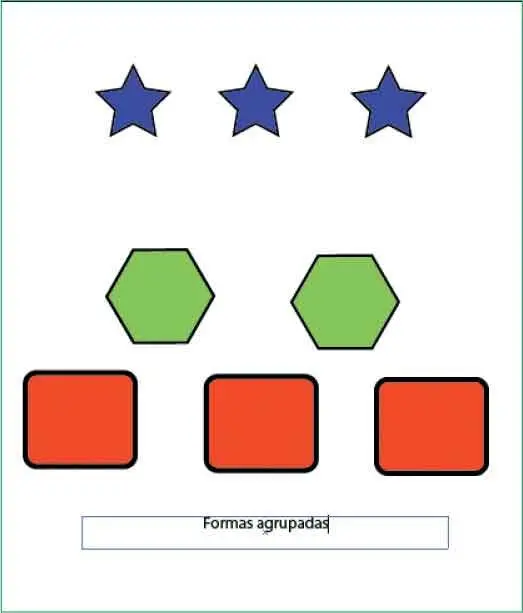
8Con el texto seleccionado, despliegue de nuevo el menú Objetoy haga clic sobre el comando Bloquear.
9Seleccione la opción Seleccióndel submenú que se despliega para bloquear el elemento seleccionado.
10Ahora el texto se encuentra bloqueado. También es posible bloquear varios elementos a la vez. Para ello es necesario seleccionarlos todos y utilizar la misma función de bloqueo. En esta ocasión, en vez de seleccionar los objetos con ayuda de la tecla Mayúsculas,mediante la técnica de arrastre crearemos un área de selección en el que quedarán incluidos. Con la herramienta de Selecciónactivada, haga clic en la parte inferior izquierda de la página y sin soltar el ratón, arrástrelo hasta abarcar los tres cuadrados rojos. ( 7)

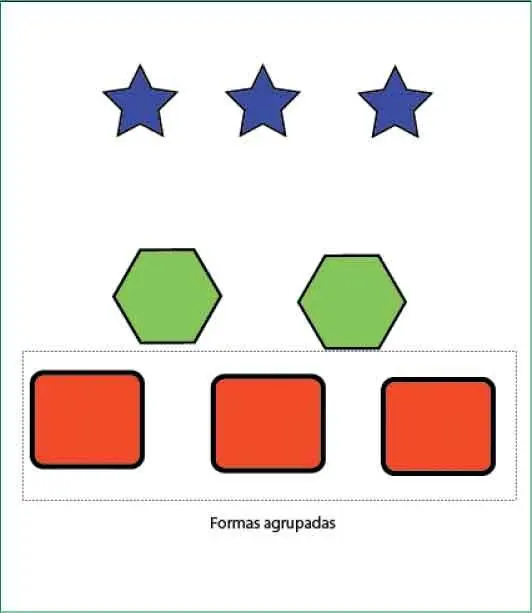
11Para bloquear los tres objetos seleccionados, pulse en este caso la combinación de teclas Ctrl +2.
12Para terminar este ejercicio, pulse con el botón derecho del ratón sobre el cuadrado de la derecha y, del menú contextual, elija la opción Deshacer Bloquear.
13Pulse en una zona libre del documento para eliminar la selección del texto.
Lección 22. Alinear objetos
Las opciones de alineación en Illustrator se utilizan para alinear o distribuir objetos seleccionados en el eje especificado. Es posible utilizar los bordes de los objetos o los puntos de ancla como puntos de referencia para realizar la alineación con una selección, una mesa de trabajo o un objeto clave. Un objeto clave es un objeto concreto dentro de una selección de varios elementos. Illustrator CS6 cuenta con un panel, denominado precisamente Alinear, que permite llevar a cabo todas las acciones relacionadas con la alineación de objetos en las ilustraciones.
1En este ejercicio practicaremos con los dos polígonos situados en el centro del documento formas.ai.En primer lugar seleccionaremos el objeto que deseamos alinear y, en segundo lugar, el objeto que servirá de referencia para esta alineación. Haga clic en el polígono de la izquierda, pulse la tecla Mayúsculasy, sin soltarla, haga clic sobre el polígono de la derecha. ( 1)

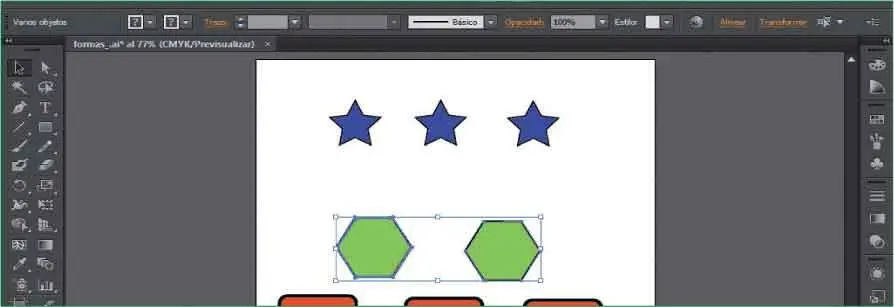
2Ya sabe que la tecla Mayúsculasse utiliza para realizar selecciones múltiples. Compruebe que el Panel de controlmuestra un vínculo denominado precisamente Alinear,cuya pulsación da paso al panel del mismo nombre. Pulse sobre el vínculo Alinear en el Panel de control. ( 2)
Читать дальше